在电脑维护或者升级过程中,内存条可能是经常被接触的硬件之一。然而,并非所有的操作都是安全无害的。本文将解答您关于掰折电脑内存条可能产生的后果,以及当内...
2025-04-01 3 电脑内存
在使用电脑时,我们经常会遇到一个问题:电脑运行缓慢,程序响应时间变得异常长,甚至会出现“内存不足”的警告。这通常是因为电脑的内存占用过高导致的。内存作为电脑的“工作台”,其重要性不言而喻。高内存占用会使系统运行效率降低,严重时甚至导致系统崩溃。当电脑内存占用过高时,我们应该如何处理呢?本文将提供一系列实用的解决方案,帮助你有效管理电脑内存,提升系统性能。
1.1内存的基本概念
在深入解决内存占用过高问题之前,我们先了解一下内存的基本概念。内存(RandomAccessMemory,RAM)是电脑的短期记忆存储设备,它负责临时存储电脑运行中的各种数据。电脑会使用内存来处理当前运行的应用程序和操作系统。
1.2内存和硬盘的区别
很多人容易混淆内存和硬盘。硬盘是长期存储设备,它保存着电脑的数据和文件,即便电脑关机后其数据仍然会保存。而内存则在电脑关机后不会保存任何数据,它们的区别就像短期记忆和长期记忆一样。

2.1背景程序过多
过多的后台程序是导致内存占用高的一个常见原因。有些程序在启动时会加载到内存中,并在后台运行,即使我们没有意识到它们的存在。
2.2病毒和恶意软件
电脑病毒和恶意软件会消耗大量的内存资源。它们可能会在后台进行某些不可见的操作,导致内存占用异常。
2.3内存泄露
应用程序或系统组件在使用内存时,如果没有正确地释放不再需要的内存资源,就会导致内存泄露。随着时间的推移,内存泄露会不断消耗内存资源。
2.4资源管理不当
用户操作不当也会导致内存占用过高。同时打开过多的窗口和应用程序而没有及时关闭,无法释放内存。

3.1使用任务管理器查看内存使用情况
Windows系统中,可以通过按下`Ctrl+Shift+Esc`或`Ctrl+Alt+Delete`后选择任务管理器来查看当前的内存使用情况。
3.2检查内存占用最高的进程
在任务管理器的“进程”标签页中,可以查看哪些进程占用了最多的内存,这有助于确定是哪些程序导致内存占用过高。
3.3第三方监控工具
除了任务管理器外,还有一些第三方软件可以提供更为详尽的内存使用情况分析,如“ProcessExplorer”、“SysinternalsSuite”等。

4.1关闭不必要的后台程序
仔细检视任务管理器中列出的所有进程,关闭不必要的后台程序。
禁用启动项中不必要的自动启动程序。
4.2使用杀毒软件扫描
使用可靠的杀毒软件进行全面扫描,以清除可能存在的病毒或恶意软件。
4.3检查并修复内存泄露
对于已知的可能存在内存泄露的应用程序,可以尝试更新到最新版本或寻找修复方案。
监控系统内存使用趋势,定期检查是否有异常增长。
4.4优化内存管理
在系统设置中调整虚拟内存的大小,或者手动设置页面文件(Pagefile)的位置。
定期进行磁盘清理和碎片整理,尤其是对于使用HDD的用户。
4.5升级硬件
如果电脑内存本身就比较小,可以考虑增加物理内存来提升整体性能。
使用SSD代替普通的HDD,以缩短程序加载时间,减少内存使用。
5.1管理好启动项
定期检查并清理启动项,移除不必要的程序自启动,可以有效减少内存占用。
5.2常规系统维护
定期进行系统更新,卸载不再使用的软件,保持系统的清洁和更新可以预防内存占用过高。
5.3注意个人电脑使用习惯
避免同时打开太多程序,特别是对于资源密集型的应用程序,最好适时关闭不再使用的程序。
当电脑出现内存占用过高时,首先要分析原因,然后根据具体问题采取相应的措施。通过任务管理器检查内存占用,关闭不必要的程序,使用杀毒软件扫描,优化内存管理和系统维护,以及升级硬件,都是有效的解决方案。最重要的是养成良好的电脑使用习惯,预防内存占用过高。通过这些方法,你的电脑将恢复流畅运行,提升你的工作效率和娱乐体验。
标签: 电脑内存
版权声明:本文内容由互联网用户自发贡献,该文观点仅代表作者本人。本站仅提供信息存储空间服务,不拥有所有权,不承担相关法律责任。如发现本站有涉嫌抄袭侵权/违法违规的内容, 请发送邮件至 3561739510@qq.com 举报,一经查实,本站将立刻删除。
相关文章

在电脑维护或者升级过程中,内存条可能是经常被接触的硬件之一。然而,并非所有的操作都是安全无害的。本文将解答您关于掰折电脑内存条可能产生的后果,以及当内...
2025-04-01 3 电脑内存
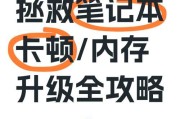
对于电脑用户来说,随着软件和应用程序的日益发展,对电脑性能的要求也在逐渐增加。其中内存升级是提升电脑运行速度的一个经济实惠的方式。但如何正确安装内存条...
2025-04-01 3 电脑内存

随着科技的发展,电脑成为我们日常生活中不可或缺的工具。无论是进行工作、学习还是娱乐,一台运行流畅的电脑都为我们提供着巨大的便利。内存作为电脑中的关键组...
2025-04-01 7 电脑内存
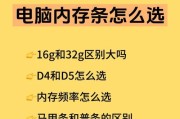
电脑作为我们日常工作和生活的重要工具,在性能方面的要求越来越高。内存作为电脑运行速度和性能表现的重要因素之一,常常成为用户关注的焦点。如何检查电脑内存...
2025-03-31 10 电脑内存

在当今数字化时代,电脑已成为我们日常生活中不可或缺的一部分。对于那些追求更高运行效率的用户来说,修改电脑内存是一个需要掌握的重要技能。本文将详细解释修...
2025-03-31 9 电脑内存

在今天的数字时代,我们对电脑的性能要求越来越高,而内存条作为电脑中的重要组成部分,其性能直接影响整机的运行速率和处理能力。了解如何查看电脑内存条的信息...
2025-03-31 6 电脑内存